Daftar isi
Apakah Anda penggemar berat Elden Ring tetapi sedang menghadapi masalah saat ini karena Elden Ring Anda macet di layar pemuatan di PC/PS4/XBOX? Apakah Anda mencari bantuan di sini untuk menyelesaikan masalah ini secara efektif? Jika ya, panduan ini akan memberikan Anda solusi terbaik dengan mudah.
4 Cara Memperbaiki Elden Ring yang Tersangkut di Layar Loading
Saat bermain game di Elden Ring, terkadang pengguna mungkin mulai menghadapi masalah saat menyalakan dan mematikan konsol. Masalah utamanya muncul pada berkas unduhan game, yang membuat akses menjadi lebih rumit. Tampaknya cukup menjengkelkan jika Anda harus meluncurkan game dan layar pemuatan mulai macet. Tenang saja saat ini dan cobalah berbagai solusi yang kami berikan di bawah ini untuk mengatasinya.
| Solusi yang Bisa Diterapkan | Pemecahan Masalah Langkah demi Langkah |
|---|---|
| 1. Periksa Driver | Anda dapat langsung mengunduhnya dari situs web OEM dan memperbaruinya. Penginstal akan... Langkah-langkah lengkap |
| 2. Verifikasi Instalasi Anda | Buka Steam, lalu masuk ke Library. Pilih game, lalu klik bagian Properties... Langkah lengkapnya |
| 3. Ubah Opsi Peluncuran | Buka menu Properti Cincin Elden dan pilih opsi tab Umum dari sana... Langkah lengkap |
| 4. Pasang kembali Cincin Elden | Buka Steam, dan buka Perpustakaan tempat semua game tersedia... Langkah lengkapnya |
Cincin Elden Terjebak di Layar Pemuatan
Elden Ring adalah game action RPG yang menawarkan pengalaman bermain yang tak tertandingi. Bayangkan saja Anda sedang mencoba mengakses game, dan game tersebut tidak merespons dan macet di suatu tempat di layar pemuatan. Bagaimana perasaan Anda saat itu?
Kesalahan ini cukup mengganggu dan mencegah Anda mengakses permainan. Mari kita buat konsep ini lebih transparan dengan menjelaskannya menggunakan sebuah contoh.
Anda meluncurkan game. Semuanya baik-baik saja sampai Anda menekan tombol lanjutkan untuk melanjutkan game. Anda terhenti di layar pemuatan. Bilah menunjukkan pengisian 100%, Anda dapat menggulir tips, tetapi tidak ada yang terjadi di sana.
Sering kali, membiarkan game dalam keadaan diam selama beberapa menit bekerja dengan sangat baik. Anda memutuskan untuk membiarkannya selama 30 menit atau bahkan satu jam, tetapi tidak ada respons. Anda kembali dan mencoba membuat karakter baru yang berjalan sangat lancar tetapi Anda tetap merasa tidak dapat membuka file utama. Tidak ada yang terjadi dari menekan ALT + F4 hingga memvalidasi file game dengan menginstal ulangnya.
Ini adalah kasus yang jelas tentang Elden Ring yang macet di layar pemuatan.
Memperbaiki Elden Ring yang Terjebak di Layar Pemuatan di PS4/XBOX
Jika Anda menggunakan game Elden Ring di PS4 atau XBOX dan game Anda macet di sana, memilih untuk menghapus dan menginstal ulang Elden Ring akan berfungsi dengan baik. Berikut cara menghapus dan menginstal ulang Elden Ring di PS4.
Langkah 1. Untuk menghapus Elden Ring dari PlayStation Anda, mulailah dengan mengakses layar utama dan menyorot game yang ingin Anda hapus. Kemudian, tekan tombol Opsi pada kontroler Anda.
Langkah 2. Di menu di sisi kanan layar, pilih "Hapus". Untuk mengonfirmasi bahwa Anda ingin menghapus game, pilih "OK".
Langkah 3. Buka "Perpustakaan > Dibeli". Temukan game Elden Ring dalam daftar dan unduh lagi.
Cara Memperbaiki Elden Ring yang Terjebak di Layar Loading di PC
Jumlah orang yang gemar menikmati game Elden Ring di PC mereka sangat banyak. Ini adalah situasi yang sangat menyebalkan yang mencegah Anda mengakses game tersebut. Jika Anda juga menghadapi situasi menyebalkan ini saat ini dan gagal mengakses game favorit Anda, Anda dapat menindaklanjutinya dengan solusi terperinci yang kami berikan di bawah ini.
Perbaikan 1. Periksa dan Perbarui Driver
Driver grafis menjadi alasan utama di balik masalah Elden Ring yang berhenti saat layar pemuatan. Jika Anda menghadapi situasi yang sama, keluar dari permainan dan pastikan untuk memeriksa driver grafis untuk mengatasi masalah Anda.
Anda dapat mengunduhnya langsung dari situs web OEM dan memperbaruinya. Penginstal akan dapat mengetahui apakah driver tersebut adalah yang terbaru.
Perbaikan 2. Verifikasi Instalasi Anda
Pemasangan Elden Ring yang tidak terverifikasi terkadang menyebabkan masalah pembekuan ini. Anda dapat dengan cepat mengatasi masalah yang mengganggu ini dengan memeriksa ulang Elden Ring, dan untuk mengaktifkannya, hal-hal yang harus Anda lakukan adalah:
Langkah 1. Buka Steam, lalu masuk ke Library. Pilih game, lalu klik bagian "Properties" dari menu konteks.
Langkah 2. Sekarang buka opsi tab "File Lokal" untuk melanjutkan proses. Verifikasi integritas file game
Langkah 3. Ini akan memperbaiki masalah apa pun dan hanya memerlukan waktu beberapa menit untuk mengunduh atau mengganti file yang rusak.
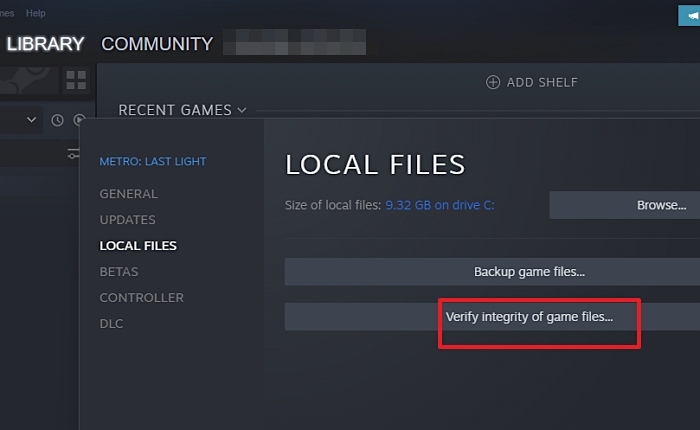
Anda juga dapat mempelajari cara menyimpan di Elden Ring jika Anda mengalami beberapa masalah crash:
Cara Menyimpan di Elden Ring | Tips Permainan
Sedang berpikir bagaimana cara menyimpan data di Elden Ring? Artikel ini menunjukkan cara terbaik untuk menyimpan data di Elden Ring. Teruslah membaca untuk mempelajari lebih lanjut tentang permainan ini dan alat terbaik untuk mengambil kembali data Elden Ring yang hilang. Baca selengkapnya >>
Perbaikan 3. Ubah Opsi Peluncuran Elden Ring
Ini adalah salah satu solusi paling efektif dan mudah untuk mengatasi masalah stok Elden Ring. Butuh waktu lama untuk meluncurkan Elden Rings dalam mode Windows. Anda dapat beralih ke mode Layar Penuh dan menikmati permainan tanpa hambatan untuk menghindari situasi ini. Anda dapat melakukannya dengan mudah.
- Buka menu Properti Elden Ring dan pilih opsi tab Umum dari sana.
- Anda sekarang harus memasuki layar penuh di kotak teks Opsi Peluncuran untuk mengaktifkan akses lancar ke Elden Ring di perangkat Anda.
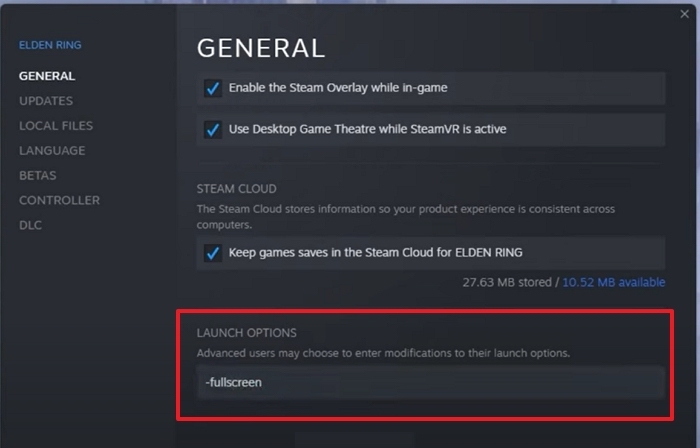
Perbaikan 4. Pasang kembali Elden Ring
Misalkan Anda telah mencoba semua solusi di atas yang telah kami berikan kepada Anda dan masih menghadapi masalah yang mengganggu ini secara konsisten. Dalam hal itu, Anda dapat dengan cepat menyelesaikannya dengan menginstal ulang Elden Ring pada perangkat Anda, dan untuk mengaktifkannya, hal-hal yang harus Anda lakukan adalah:
Langkah 1. Buka Steam, dan buka Perpustakaan tempat semua game tersedia.
Langkah 2. Klik kanan pada game, lalu pilih "Kelola" dan pilih "Copot pemasangan".
Langkah 3. Biarkan prosesnya selesai, lalu Anda dapat me-restart PC sekali untuk menyelesaikannya.
Langkah 4. Langkah-langkah ini akan menghapus game. Anda dapat kembali ke Perpustakaan, pilih game, lalu unduh lagi.
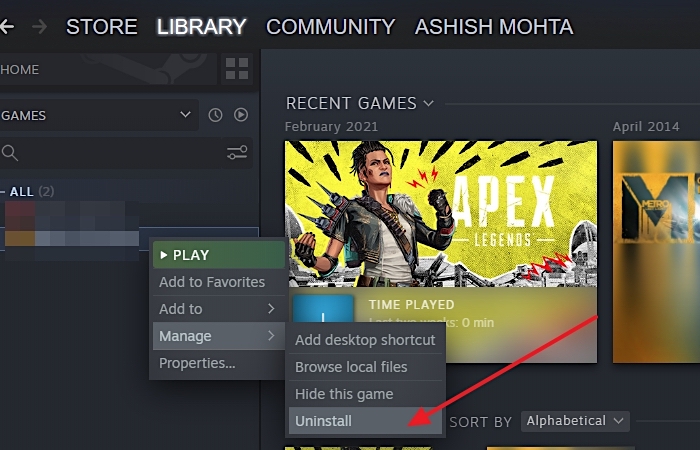
Meskipun metode ini berfungsi dengan baik, salah satu kekurangan yang paling signifikan adalah masalah kehilangan data. Meskipun beberapa progres permainan diunggah ke cloud, jika Anda memainkannya secara offline atau sinkronisasi tidak berfungsi, semua data akan hilang. Itulah sebabnya Anda juga perlu menyiapkan perangkat lunak pemulihan untuk mendapatkan kembali file-file ini.
Bagian 4. Cara Memulihkan Cincin Elden yang Hilang Kemajuan Permainan
Jika Anda telah menyimpan progres permainan Elden Ring di drive lokal dan entah bagaimana Anda kehilangannya saat ini, Anda tidak perlu khawatir. Anda dapat menggunakan perangkat lunak pemulihan data permainan profesional - program pemulihan data EaseUS untuk mendapatkannya kembali dengan sempurna. Ini adalah alat pemulihan data hard drive gratis yang secara efisien membantu memulihkan file yang hilang dan terhapus.
Dengan menggunakan perangkat lunak ini, Anda dapat menemukan, menyalin, dan memulihkan berkas permainan ke lokasi semula, yang akan memastikan Anda mendapatkan kembali kemajuan permainan.
Perangkat Lunak Pemulihan Data Gratis EaseUS
- Pulihkan file yang dihapus dari drive USB , Kartu SD, hard drive, dan jenis penyimpanan lainnya
- Pulihkan data game dari kerusakan Sistem atau instalasi ulang OS
- Mengembalikan file dari kesalahan yang tidak disengaja, cepat atau format penuh.
- Pindai drive yang tidak dapat diakses tempat game diinstal.
Langkah 1. Jalankan EaseUS Data Recovery Wizard. Pilih drive tempat Anda kehilangan file dan mulai memindai dengan mengeklik "Cari Data yang Hilang". Perangkat lunak ini memungkinkan Anda memulihkan data yang hilang dari semua perangkat, termasuk HDD, SSD, drive USB, kartu SD, pen drive, kamera, dll.

Langkah 2. Telusuri hasil pemindaian lengkap. Anda dapat memilih jenis berkas yang Anda perlukan dengan mengeklik filter jenis berkas. Perangkat lunak pemulihan data EaseUS mendukung 1000+ jenis berkas seperti foto, video, dokumen, email, berkas audio, dan masih banyak lagi.

Langkah 3. Pilih file yang ingin Anda pratinjau. Klik "Pulihkan" dan tetapkan lokasi penyimpanan atau drive Cloud untuk menyimpan data yang dipulihkan.

Kesimpulan
Nah, teman-teman! Jika Elden Ring Anda macet di layar pemuatan PC/PS4/XBOX, gunakan solusi yang diberikan di atas dan nikmati permainan tanpa hambatan di sana. Jika Anda tidak sengaja kehilangan atau menghapus file game, Anda masih dapat memulihkannya menggunakan alat pemulihan data terbaik . Ini adalah salah satu alat pemulihan data terbaik yang cukup terbukti dalam memulihkan berbagai format file secara efektif.
Artikel Terkait
-
Cara Memulihkan Hard Drive Terenkripsi BitLocker yang Diformat
![author icon]() Daisy/2024/09/13
Daisy/2024/09/13
-
Terkunci di Windows 11 | Cara Membuka Kunci Akun di Windows 11
![author icon]() Daisy/2024/09/20
Daisy/2024/09/20
-
Transcend USB Pen Drive Tidak Terdeteksi/Tidak Berfungsi
![author icon]() Daisy/2024/09/11
Daisy/2024/09/11
-
![author icon]() Daisy/2024/09/13
Daisy/2024/09/13
